
Problémy s připojením a wi-fi jsou součástí problémů nalezených na iPhone 12, iPhone 12 Mini, iPhone 12 Pro a iPhone 12 Pro Max. Mnozí si všimli, že jejich wifi iPhone se již nepřipojuje k nedaleké wi-fi.
Pokud jste na svém iPhonu zaznamenali podobné problémy a také problémy s wi-fi, jako je pomalá rychlost Wi-Fi, neustálé držení 2.4 GHz místo 5 GHz, nesprávná výzva k zadání hesla, zašedlé nastavení Wi-Fi nebo dokonce neustálé vypadávání z wi-fi připojení níže je, jak to opravit.
Ano, ukážeme vám, jak můžete vyřešit jakékoli problémy s wi-fi nebo připojením na vaší sérii iPhone 12.
Jak opravit problémy s Wi-Fi iPhone 12, iPhone 12 Mini, iPhone 12 Pro, iPhone 12 Pro Max
Metoda 1: Restartujte směrovač
Toto je první řešení problémů, které nyní musíme udělat. Než začnete na svém iPhone cokoli, musíte se ujistit, že problém s Wi-Fi nepochází z vašeho routeru. Chcete-li to provést, zkuste restartovat router a poté můžete svůj iPhone 12 znovu připojit k wi-fi.
Po restartování routeru se také doporučuje počkat několik minut, než znovu připojíte wifi.
Metoda 2: Aktualizujte firmware routeru
Stále na routeru, ale tentokrát budeme muset aktualizovat firmware zařízení, abychom se ujistili, že vše funguje perfektně. Po aktualizaci firmwaru routeru počkejte několik minut a poté zkuste znovu připojit váš iPhone 12 Mini wi-fi. Snad se tentokrát vše podaří.
Metoda 3: Vynutit restart vašeho iPhone 12 Pro
Stejně jako jiné technické problémy byl vynucený restart vždy jedním ze snadných způsobů, jak opravit drobné problémy na zařízení. Tentokrát tedy musíte vynutit restart zařízení iPhone 12.
Chcete-li vynutit restart vašeho iPhone 12, 12 Mini, 12 Pro, 12 Pro Max, stiskněte Tlačítko zvýšení hlasitosti, pak Tlačítko snížení hlasitostia nakonec rychle stiskněte boční tlačítko dokud se nezobrazí logo Apple. Poté se vraťte k wi-fi a zkuste připojení znovu.
Metoda 4: Zapomeňte na síť Wi-Fi a znovu se připojte
Pokud je chybové hlášení, které se vám zobrazuje při pokusu o připojení ke konkrétní wi-fi, heslo nesprávné i přes zadání správného hesla. Nejlepší je zapomenout na síť Wi-Fi a znovu se k síti připojit.
Chcete-li zapomenout na wi-fi síť na vašem iPhone 12, iPhone 12 Mini, iPhone 12 Pro, iPhone 12 Pro Max, přejděte na Nastavení > Wi-Fi a potom klepněte na tlačítko Zapomeňte na tuto síť. Tato akce zobrazí zprávu s dotazem, zda chcete zapomenout síť Wi-Fi.
Stačí klepnout Zapomenout potvrďte a poté se zkuste znovu připojit k síti. Můžete to udělat tak, že půjdete na Nastavení > Wi-Fi, znovu vyberte síť, zadejte heslo a připojte se.
Metoda 5: Obnovte nastavení sítě na vašem iPhone 12 Pro Max
Toto je jeden z běžných způsobů, jak opravit jakékoli problémy s připojením související se sítí. Resetováním nastavení sítě vymažete stará nastavení včetně hesel. Poté budete muset vše nastavit znovu.
No, koneckonců to stojí za to, takže pokračujte, přejděte na Nastavení > obecně > resetovat a poté klepněte na Obnovit nastavení sítě.
Metoda 6: Zakažte VPN na vašem iPhone 12 Mini
Pokud již na svém zařízení povolíte nastavení VPN, je čas je deaktivovat a zjistit, zda to vyřeší aktuální problémy. Chcete-li to provést, přejděte do aplikace Nastavení a přejděte do nastavení VPN a poté přepněte z Spojený na Nepřipojený. Poté můžete nyní zkontrolovat, zda se vaše wifi připojuje.
Metoda 7: Zakažte síťové služby Wi-Fi
Mnoho uživatelů iPhone 12 již potvrdilo, že tato metoda funguje jako kouzlo. Bez plýtvání časem rychle přejděte na Nastavení > Ochrana osobních údajů > Místo Služby > Systémové služby.
Metoda 8: Změňte server DNS
Pokud je vaším problémem pomalá rychlost Wi-Fi, je čas změnit servery DNS vašeho iPhone 12 nebo iPhone 12 Pro. Můžete přepnout na Google DNS, Cloudflare nebo OpenDNS a zjistit, zda se rychlost vaší wi-fi zvyšuje.
Chcete-li to provést, přejděte na stránku Nastavení > Wi-Fi menu a klepněte na i tlačítko vpravo. Nyní přejděte dolů, dokud neuvidíte Sekce DNSa klepněte na čísla vpravo. Zde byste měli zadat libovolný ze serverů DNS, který chcete použít.
GoogleDNS: Chcete-li používat servery DNS Google, změňte čísla na
- 8.8.8.8
- 8.8.4.4
OpenDNS: Chcete-li použít otevřený DNS, můžete změnit adresu na
- 208.67.222.222
- 208.67.222.220
Metoda 9: Asistent Wi-Fi
K dispozici je funkce iOS s názvem Wi-Fi Assist. Tato funkce poskytuje jistý druh spolehlivého připojení k internetu, když rychlost vaší sítě Wi-Fi klesne. Jediná věc, kterou byste měli s nastavením udělat, je vypnout a poté zapnout.
Chcete-li vypnout Wi-Fi Assist, přejděte na Nastavení > Buněčný a přejděte dolů, dokud neuvidíte Asistent Wi-Fi. Klepnutím na přepínač jej vypněte a po několika minutách jej znovu zapněte.
Metoda 10: Obnovte svůj iPhone 12
Zdá se, že toto je poslední řešení. No, provedení úplného obnovení bude vaše nejlepší sázka. Toto je jediná metoda, která běžně poskytuje 90 % pozitivních výsledků. Před obnovením iPhonu se ujistěte, že máte úplnou zálohu iPhonu.
Nyní můžete připojit svůj iPhone k počítači pomocí kabelu USB a obnovit zařízení prostřednictvím iTunes. Ujistěte se, že máte na počítači Mac nebo PC nainstalovanou nejnovější verzi iTunes. Postupujte podle pokynů na obrazovce a po úplném obnovení můžete znovu zkusit připojení k síti wifi.
Pokud problém přetrvává, nemáte jinou možnost, než kontaktovat podporu Apple. Vždy můžeš zarezervujte si schůzku s Apple a mít své problémy vyřešené.
Doufejme, že jste nyní vyřešili problém s wi-fi na vašem iPhone 12, iPhone 12 Mini, iPhone 12 Pro a iPhone 12 Pro max. Nyní je otázkou, která z 10 výše uvedených metod vám pomůže to opravit?
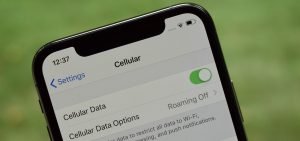





Napsat komentář